- Muallif Jason Gerald [email protected].
- Public 2023-12-16 11:45.
- Oxirgi o'zgartirilgan 2025-01-23 12:51.
CSV yoki "vergul bilan ajratilgan qiymatlar" fayllari sizga ma'lumotlarni katta hajmli ma'lumotlar bazalarini boshqarish zarur bo'lganda tuzilgan jadval formatida saqlashga imkon beradi. CSV fayllari Microsoft Excel, OpenOffice Calc, Google Spreadsheets va Notepad yordamida yaratilishi mumkin.
Qadam
2 -usul 1: Microsoft Excel, OpenOffice Calc va Google elektron jadvallaridan foydalanish
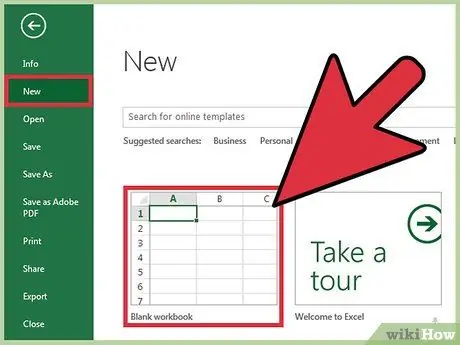
Qadam 1. Microsoft Excel, OpenOffice Calc yoki Google elektron jadvallarida yangi elektron jadvalni oching
Agar siz mavjud jadvalni CSV formatiga o'zgartirmoqchi bo'lsangiz, to'rtinchi bosqichga o'ting
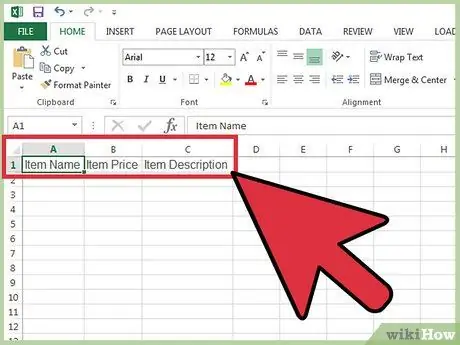
2 -qadam. Har bir ustunning sarlavhasini yoki nomini ishchi varaqning yuqori qismidagi 1 -qatorga kiriting
Masalan, agar siz sotilgan tovarlar haqidagi ma'lumotlarni kiritmoqchi bo'lsangiz, A1 katagiga "Ob'ekt nomi", B1 maydoniga "Mahsulot bahosi", C1 maydoniga "Ob'ekt tavsifi" va boshqalarni kiriting.
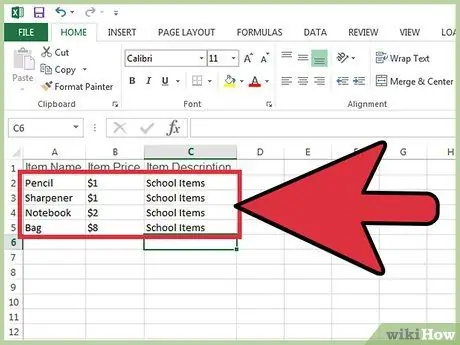
Qadam 3. Elektron jadvalga ma'lumotlarni har bir ustun ostiga kiriting
Ikkinchi bosqichda tasvirlangan misol bilan, A2 katagiga ob'ektning nomini, B2 qutisiga buyumning narxini va C2 katagiga ob'ekt tavsifini yozing.
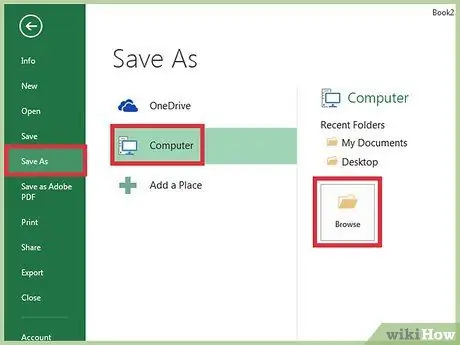
Qadam 4. "Fayl" menyusini bosing va elektron jadvalga barcha ma'lumotlarni kiritgandan so'ng "Saqlash" ni tanlang
Agar siz Google Sheets -dan foydalanayotgan bo'lsangiz, "Fayl> Sifatida yuklash" ni tanlang.
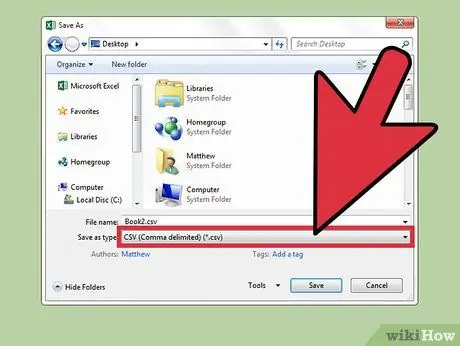
Qadam 5. "Tur sifatida saqlash" ochiladigan menyusidan "CSV" -ni tanlang
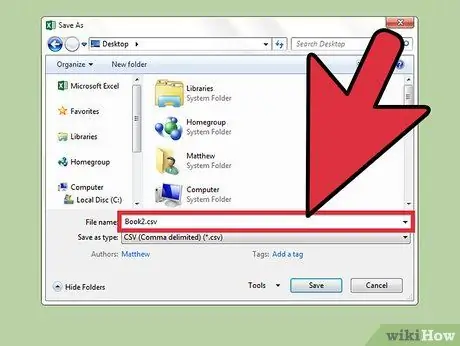
Qadam 6. CSV fayl nomini kiriting, so'ngra "Saqlash" -ni tanlang
Siz CSV faylini yaratdingiz va har bir ustunni ajratish uchun faylga avtomatik ravishda vergul qo'shiladi.
2 -usul 2: Notepad -dan foydalanish
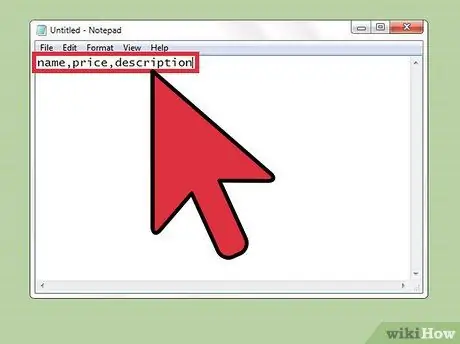
Qadam 1. Notepad -ni ishga tushiring va ustunlar nomlarini vergul bilan ajratib birinchi qatorga kiriting
Masalan, agar siz sotiladigan buyumlar haqidagi ma'lumotlarni kiritmoqchi bo'lsangiz, hujjatning birinchi qatoriga quyidagi yozuvni kiriting: "ism, narx, tavsif". Shuni yodda tutingki, har bir ustun nomi o'rtasida bo'sh joy bo'lmasligi kerak.
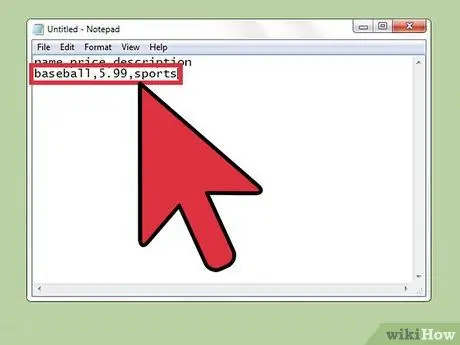
Qadam 2. Ma'lumotlarni birinchi qatorda ustun nomlari bilan bir xil format yordamida ikkinchi qatorga yozing
Birinchi bosqichda tasvirlangan misol bilan, sotilayotgan narsaning nomini yozing, keyin uning narxi va tavsifini yozing. Masalan, agar siz pechene sotayotgan bo'lsangiz, "pechene, 10 000, atıştırmalık" deb yozing.
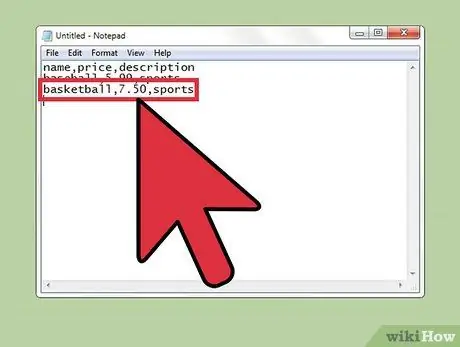
Qadam 3. Keyingi qatorlarga har bir mahsulot uchun ma'lumotlarni kiritishda davom eting
Agar bo'sh qoldirishni xohlagan joylar bo'lsa, vergulni saqlaganingizga ishonch hosil qiling. Aks holda, boshqa ustunlar ko'rsatilmaydi, chunki bitta ustun bo'sh.
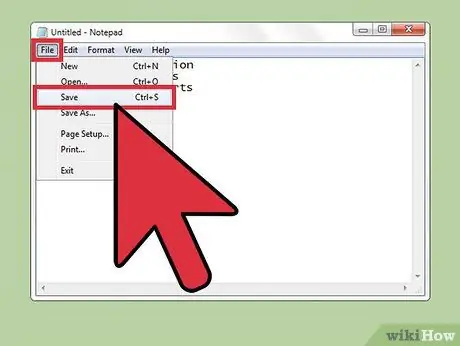
Qadam 4. "Fayl" menyusini bosing va "Saqlash" ni tanlang
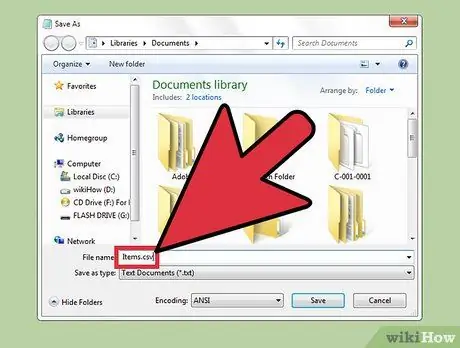
Qadam 5. Fayl nomini kiriting va kengaytma ochiladigan menyusidan ".csv" -ni tanlang
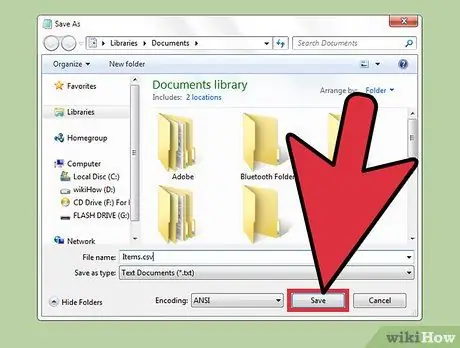
Qadam 6. "Saqlash" ni bosing
Siz Notepad orqali CSV faylini muvaffaqiyatli yaratdingiz.






